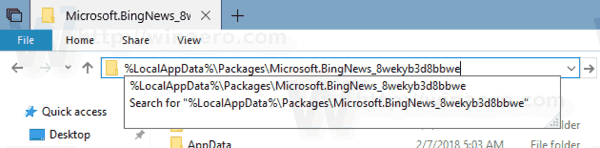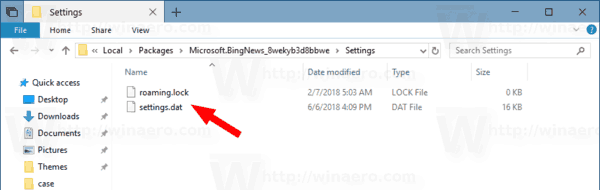விண்டோஸ் 10 செய்தி பயன்பாடு என்பது ஸ்டோர் பயன்பாடாகும் (யுனிவர்சல் விண்டோஸ் பிளாட்ஃபார்ம்) இது OS உடன் முன்பே நிறுவப்பட்டுள்ளது. இது எம்.எஸ்.என் சேவையால் பல்வேறு மூலங்களிலிருந்து திரட்டப்பட்ட செய்திகளையும், முக்கிய செய்திகளையும் காண பயனரை அனுமதிக்கிறது.இது விருப்பங்களை காப்புப் பிரதி எடுக்கவும் மீட்டெடுக்கவும் முடியும். இது மிகவும் பயனுள்ளதாக இருக்கும், ஏனென்றால் தேவைப்படும்போது அவற்றை மீட்டெடுக்கலாம் அல்லது அவற்றை வேறு பிசி அல்லது பயனர் கணக்கிற்கு மாற்றலாம்.

செய்தி பயன்பாட்டைப் பயன்படுத்தி, ஆட்டோக்களிலிருந்து வானிலை வரையிலான தலைப்புகளிலிருந்தும், இடையில் உள்ள டஜன் கணக்கான ஆர்வங்களிலிருந்தும் தேர்ந்தெடுப்பதன் மூலம் உங்கள் 'எனது செய்தி' பக்கத்தைத் தனிப்பயனாக்கலாம். விண்டோஸ் 10 செய்தி பயன்பாட்டின் ஓடு இயல்புநிலையாக தொடக்க மெனுவில் பொருத்தப்பட்டுள்ளது.

நீங்கள் அடிக்கடி செய்தி பயன்பாட்டைப் பயன்படுத்தினால், உங்கள் அமைப்புகள் மற்றும் பயன்பாட்டின் விருப்பங்களின் காப்புப் பிரதியை உருவாக்குவதில் நீங்கள் ஆர்வமாக இருக்கலாம், எனவே தேவைப்படும்போது அவற்றை கைமுறையாக மீட்டெடுக்கலாம் அல்லது எந்த விண்டோஸ் 10 கணினியிலும் மற்றொரு கணக்கில் அவற்றைப் பயன்படுத்தலாம்.
விளம்பரம்
விண்டோஸ் 10 இல் செய்தி பயன்பாட்டை காப்புப் பிரதி எடுக்க , பின்வருவனவற்றைச் செய்யுங்கள்.
- செய்தி பயன்பாட்டை மூடு. உன்னால் முடியும் அமைப்புகளில் அதை நிறுத்தவும் .
- திற கோப்பு எக்ஸ்ப்ளோரர் செயலி.
- கோப்புறைக்குச் செல்லவும்% LocalAppData% தொகுப்புகள் Microsoft.BingNews_8wekyb3d8bbwe. கோப்பு எக்ஸ்ப்ளோரரின் முகவரி பட்டியில் இந்த வரியை ஒட்டலாம் மற்றும் Enter விசையை அழுத்தவும்.
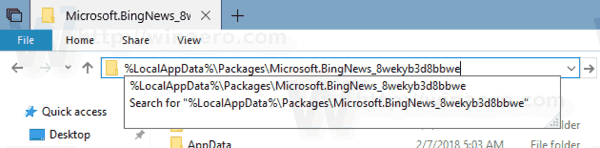
- அமைப்புகள் துணைக் கோப்புறையைத் திறக்கவும். அங்கு, நீங்கள் கோப்புகளின் தொகுப்பைக் காண்பீர்கள். அவற்றைத் தேர்ந்தெடுக்கவும்.
- தேர்ந்தெடுக்கப்பட்ட கோப்புகளில் வலது கிளிக் செய்து, சூழல் மெனுவில் 'நகலெடு' என்பதைத் தேர்ந்தெடுக்கவும் அல்லது கோப்புகளை நகலெடுக்க Ctrl + C விசை வரிசையை அழுத்தவும்.
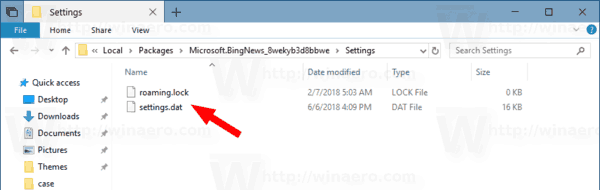
- சில பாதுகாப்பான இடத்திற்கு அவற்றை ஒட்டவும்.
அவ்வளவுதான். உங்கள் செய்தி பயன்பாட்டு அமைப்புகளின் காப்பு நகலை உருவாக்கியுள்ளீர்கள். அவற்றை மீட்டெடுக்க அல்லது மற்றொரு பிசி அல்லது பயனர் கணக்கிற்கு செல்ல, அவற்றை ஒரே கோப்புறையின் கீழ் வைக்க வேண்டும்.
விண்டோஸ் 10 இல் செய்தி பயன்பாட்டை மீட்டமை
- செய்தி மூடு. உன்னால் முடியும் அமைப்புகளில் அதை நிறுத்தவும் .
- திற கோப்பு எக்ஸ்ப்ளோரர் செயலி.
- கோப்புறைக்குச் செல்லவும்% LocalAppData% தொகுப்புகள் Microsoft.BingNews_8wekyb3d8bbwe. கோப்பு எக்ஸ்ப்ளோரரின் முகவரி பட்டியில் இந்த வரியை ஒட்டலாம் மற்றும் Enter விசையை அழுத்தவும்.
- இங்கே, கோப்புகளை ஒட்டவும்settings.datமற்றும்roaming.lock.
இப்போது நீங்கள் பயன்பாட்டைத் தொடங்கலாம். நீங்கள் முன்பு சேமித்த எல்லா அமைப்புகளிலும் இது தோன்றும்.
எனது குரோம் காஸ்டை வைஃபை உடன் இணைப்பது எப்படி
குறிப்பு: பிற விண்டோஸ் 10 பயன்பாடுகளுக்கான விருப்பங்களை காப்புப்பிரதி எடுக்கவும் மீட்டமைக்கவும் இதே முறையைப் பயன்படுத்தலாம். கட்டுரைகளைப் பாருங்கள்
- விண்டோஸ் 10 இல் அலாரங்கள் மற்றும் கடிகாரத்தை காப்புப்பிரதி மற்றும் மீட்டமை
- விண்டோஸ் 10 இல் புகைப்படங்களின் காப்புப்பிரதி மற்றும் மீட்டமை பயன்பாட்டு விருப்பங்கள்
- விண்டோஸ் 10 இல் க்ரூவ் இசை அமைப்புகளை காப்புப்பிரதி மற்றும் மீட்டமை
- விண்டோஸ் 10 இல் வானிலை பயன்பாட்டு அமைப்புகளை காப்புப்பிரதி மற்றும் மீட்டமை
- விண்டோஸ் 10 இல் ஒட்டும் குறிப்புகள் அமைப்புகளை காப்புப்பிரதி மற்றும் மீட்டமை